怎么捕捉的(()捕捉)
对象捕捉是CAD中的重要功能之一,主要用于直接使用光标精确确定特征点,如端点、中点、圆心等。在绘画过程中。那么你知道CAD对象捕捉设置在哪里吗?一些CAD新手可能不太了解这个。下面就和边肖一起来看看陈豪CAD软件中CAD对象抓取设置的相关操作技巧吧!
CAD对象捕捉设置的操作步骤:
通常,您可以在[草图设置]对话框的[对象捕捉]选项卡中设置捕捉选项。如下图所示:

不同的物体捕捉模式对应的标记也不同。如果有不了解的抓拍模式,可以移动鼠标光标查看其对应的详细描述。如下图所示:
注意:只要在“草图设置”对话框中打开了对象捕捉模式,该选项将始终有效。如果勾选所有的对象捕捉模式,不仅会增加捕捉时CAD的计算量,还会造成选项之间的相互干扰。所以建议在对象捕捉模式下只勾选端点、交点、中点、圆心等常用选项。
CAD对象捕捉:临时跟踪点
如果您只是偶尔使用一些CAD对象捕获模式,则可以设置临时跟踪点。具体操作步骤如下:
1.对象捕获工具栏:外观-工具栏-对象捕获
注意:定位工作点时,必须单击临时捕捉。如果未调用任何绘图或编辑命令,则调用对象捕捉工具栏中的临时捕捉只会提示未知命令。
2.按住Shift或Ctrl键,单击鼠标右键,弹出快捷菜单。如下图所示:
与[对象捕捉]工具栏相比,这里增加了三个选项:两点之间的中点、点过滤器和3D对象捕捉。
3.通过命令呼叫。
当命令提示您定位点坐标时,您可以通过输入对象捕捉选项或参数缩写来临时调用捕捉模式。其参数和缩写如下:
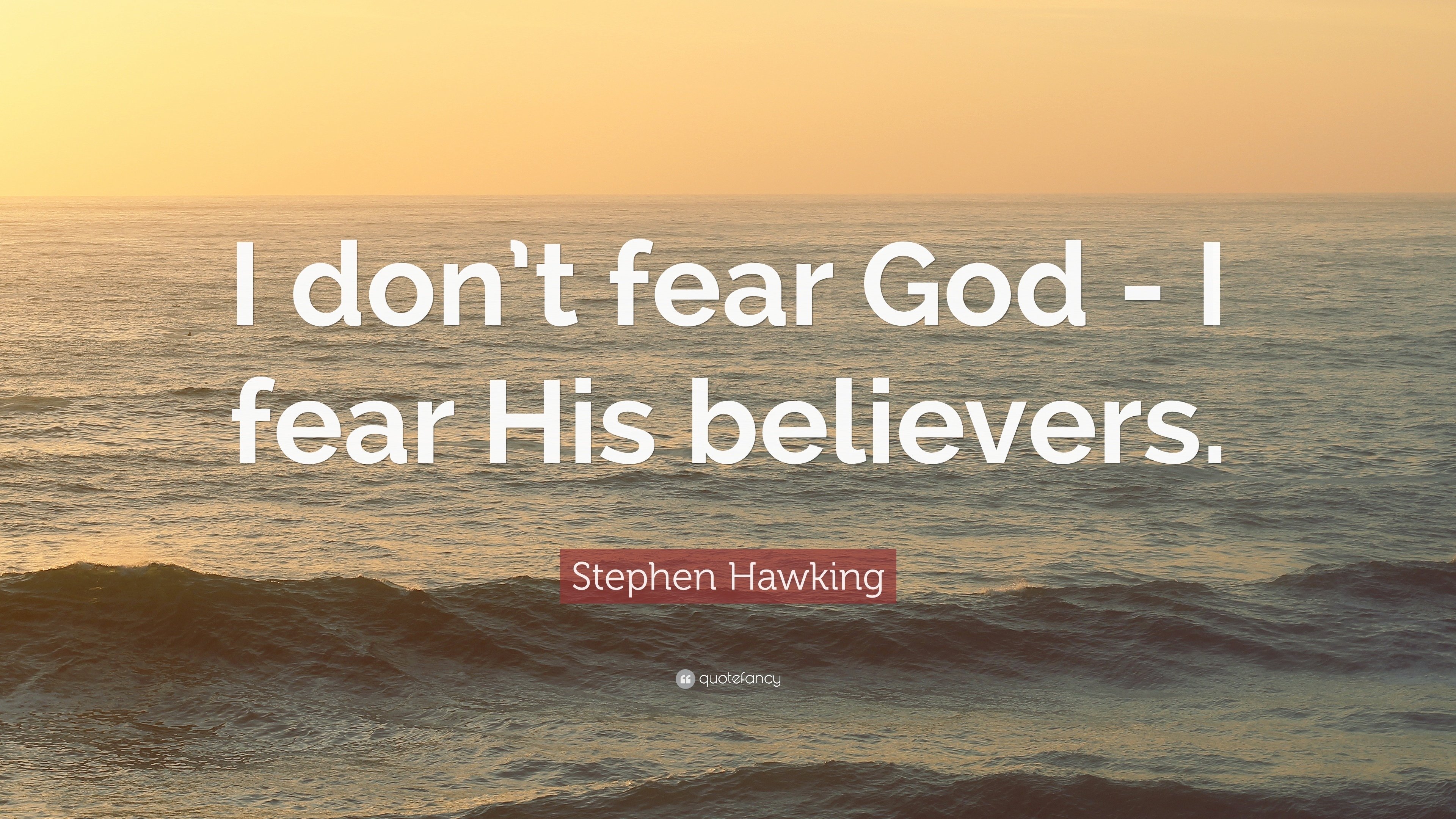
端点:缩写为“END”,用于捕捉物体的端点(如圆弧或直线)。
中点:缩写为“MID”,用于捕捉物体的中点。
交集:缩写为“INT”,用于捕捉两个对象的交集。
ApparentIntersect:缩写为“APP”,用于捕捉两个对象在延伸或投影后的交集。即当两个对象不直接相交时,系统可以自动计算延伸交点,即空之间不同平面的直线在投影方向上的交点。
EXT:缩写为“EXT”,用于捕捉一个对象及其扩展路径上的一个点。在这种捕捉模式下,当您将光标移动到直线或圆弧上时,会沿着直线或圆弧的路径显示一条虚线,用户可以在这条虚线上选择一个点。
中心:缩写为“CEN”,用于捕捉圆或弧的中心。
象限:缩写为“Qua”,用于捕捉圆或圆弧上的象限点。象限是圆上0°、90°、180°和270°方向上的点。
正切:缩写为“TAN”,用于捕捉物体之间的切点。
vertical:缩写为“PER”,用于捕捉指定点到另一个对象的垂直点。
Parallel:缩写为“PAR”,用来捕捉平行于指定直线方向上的一点。创建直线并确定第一个端点后,可以在此捕捉模式下将光标移动到现有的直线对象,平行捕捉标记将显示在该对象上。然后,将光标移动到指定位置,屏幕上会显示一条与原直线平行的虚线,用户可以在这条虚线上选择一个点。
Node:缩写为“NOD”,用于捕捉点状物体。
Insert:缩写为“INS”,它捕捉块、形状、单词、属性或属性定义等对象的插入点。
最近点:缩写为“NEA”,用于捕捉物体上离指定点最近的点。
None:缩写为“NON”,不使用对象捕捉。
FROm:缩写为“Fro”,可与其他捕捉方法一起使用,指定捕捉的基点。
临时跟踪点:缩写为“TT”,可以通过指定的基点跟踪极轴。
两点的中点:缩写为“MTP”和“M2P”,可以捕捉到两点的中点。
跟踪:缩写为“TK”,可以捕捉一个基点,然后设置偏移的方向和距离,在距离某一点一定距离处捕捉某一点。(该选项在工具栏和右键菜单中不可用,只能通过输入参数调用。)
在本教程中,边肖给大家分享了陈豪CAD软件中CAD对象捕捉设置的具体操作步骤。如果需要在CAD绘图中进行对象抓取设置,可以参考以上步骤。








